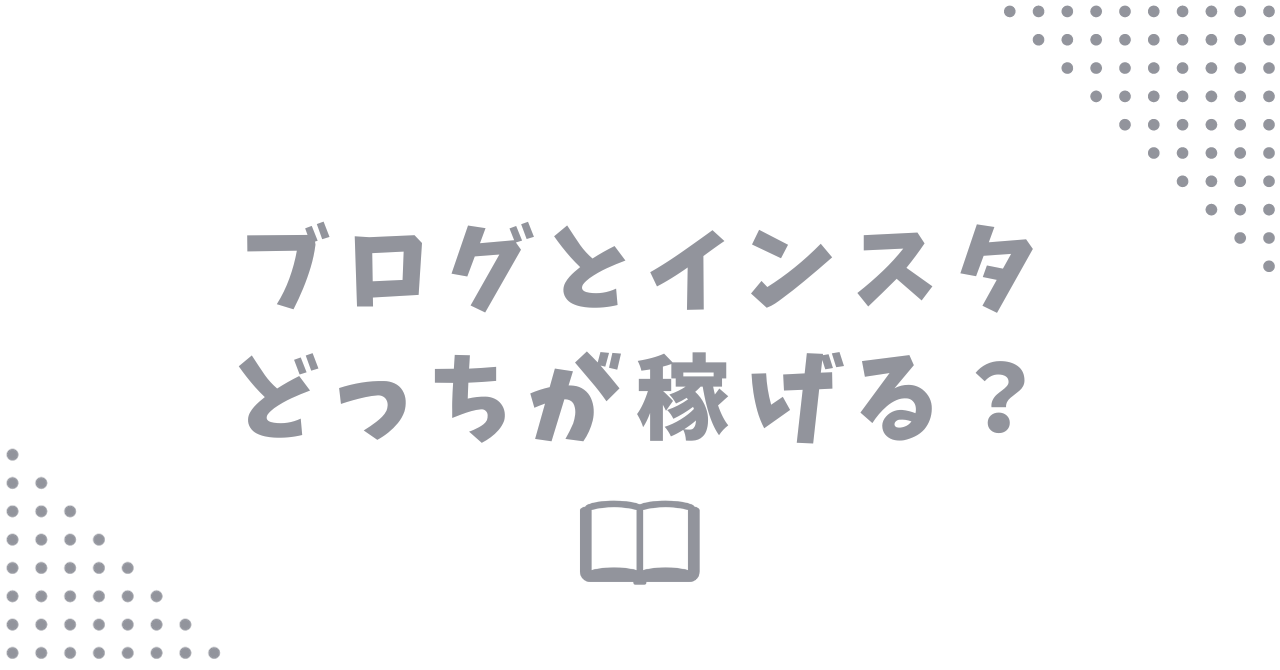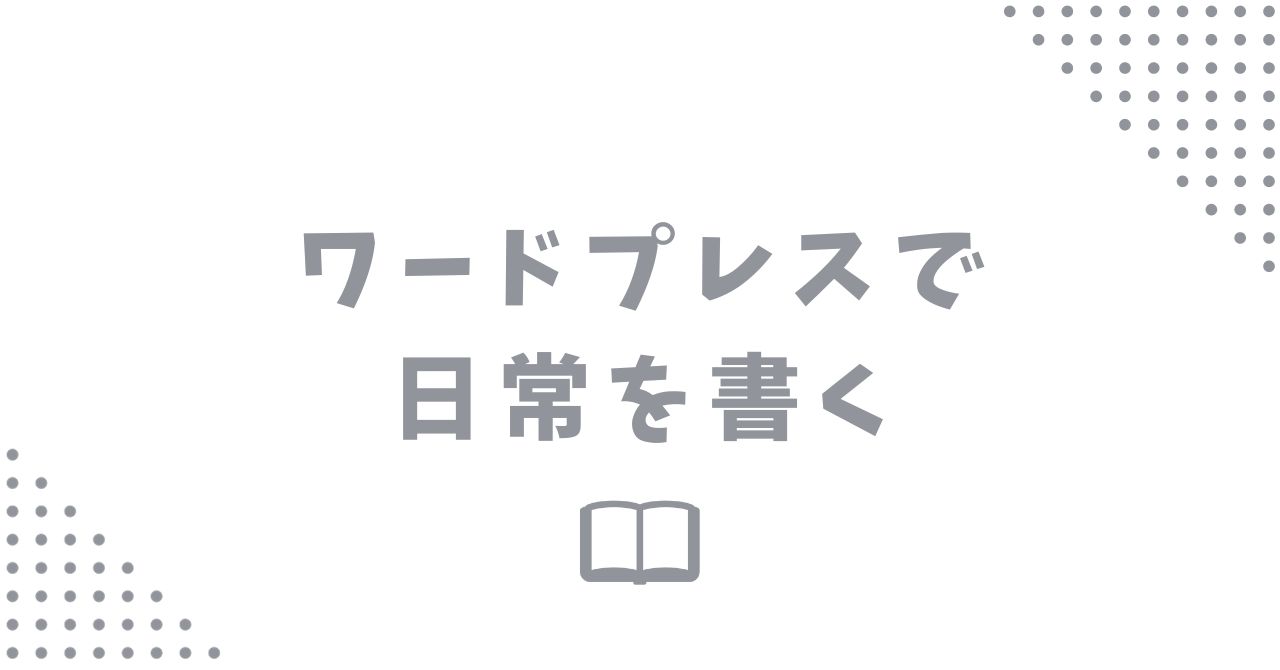こんにちは!主婦ブロガーみさき(@misablog01)です。
ワードプレスでブログを運営していると、自分の記事がどれだけ読まれているのか気になりますよね?
アクセス数や閲覧数を知ることで、どの記事が人気なのかや改善点を見つけることができます。
この記事では、ワードプレスで手軽に閲覧数を確認できる方法を紹介します。
読まれている記事を見つけて、ブログ運営をもっと楽しくしましょう!
ワードプレスで閲覧数を確認する方法は?
閲覧数を確認する方法はいくつかありますが、今回は2つ紹介します。
自分に合った方法を選んで活用してくださいね。
プラグイン(Jetpack)を使う
Jetpackプラグインは、ワードプレスで使える便利なツールのひとつ。
アクセス解析のほかにも、セキュリティやデザインの改善などができます。
【 インストール方法 】
Jetpackのインストールは簡単です。
まず、ワードプレスのダッシュボードにログインし、「プラグイン」メニューから「新規追加」を選びます。
検索バーに「Jetpack」と入力し、表示されたJetpackプラグインの「今すぐインストール」をクリックしましょう。
インストールが完了したら、「有効化」をクリックして利用を開始するだけでOKです。
【 閲覧数はどこでチェックする?】
閲覧数を確認するには、ワードプレスのダッシュボードにログインして、「Jetpack」メニューを選択し、「統計情報」をクリックします。
ここで、日別・週別・月別の閲覧数や記事別のアクセス数を見ることができます。
参考【2023年】ワードプレスのSEOプラグインおすすめ2選
Google Analyticsを導入する
Google Analyticsは、Googleが提供するアクセス解析ツール。
ウェブサイトやブログのアクセス解析を行う無料ツールで詳細なデータが確認できるので、たくさんの人に利用されています。
【 アカウント作成の手順 】
Google Analyticsのアカウント作成は次の手順で行います。
- Googleアカウントにサインイン(または新規作成)します。
- Google Analyticsのウェブサイトにアクセスし、「無料で開始」をクリックします。
- アカウント名を入力し、データ共有設定を選択して、「次へ」をクリックします。
- 測定対象を選択(ウェブサイトやアプリ)し、「次へ」をクリックします。
- プロパティ名、レポートタイムゾーン、通貨を入力し、「作成」をクリックします。
【 ワードプレスとどうやってつなげる?】
ワードプレスとGoogle Analyticsを接続するには、Google Analyticsのトラッキングコードをワードプレスに追加します。
トラッキングコードは、「管理」ページの「プロパティ設定」で確認できます。
ワードプレスでプラグイン(例:「Google Analytics Dashboard for WP」)を使うか、テーマの「header.php」に直接トラッキングコードを追加する方法があります。
【 閲覧数はどこで見れる?】
Google Analyticsで閲覧数を確認するには、ログイン後のダッシュボードで「リアルタイム」や「行動」、「コンテンツ」などのメニューを選択します。
ここで、ページ別・時間帯別・デバイス別などの詳細な閲覧数データを見ることができます。
参考ワードプレスでできること・できないことを分かりやすく解説!
閲覧数のデータで分かることは?
人気記事を見つけよう
閲覧数のデータを見て、人気記事を見つけましょう。
どんな内容やキーワードが反応が良かったかを分析して、それを次の記事に活かすことで、さらに多くの人に読まれるブログになります。
滞在時間と直帰率を確認する
滞在時間は、訪問者がどれくらいの時間ブログを見ているかを示します。
直帰率は、訪問者がブログに来てすぐに去ってしまう割合のこと。
これらの数値を分析して、訪問者が興味を持って読んでいるかどうかを把握できます。
効果的な内部リンクの設定
内部リンクとは、自分のブログ内の別のページへのリンクです。
アクセス解析を活用して、訪問者がどのページからどのページへ移動しているのかを調べ、効果的な内部リンクを設定しましょう。
他のページを見てもらえることで、直帰率が下がるだけではなくリピータになってくれる確率も上がります。
よく読まれている記事はこちら